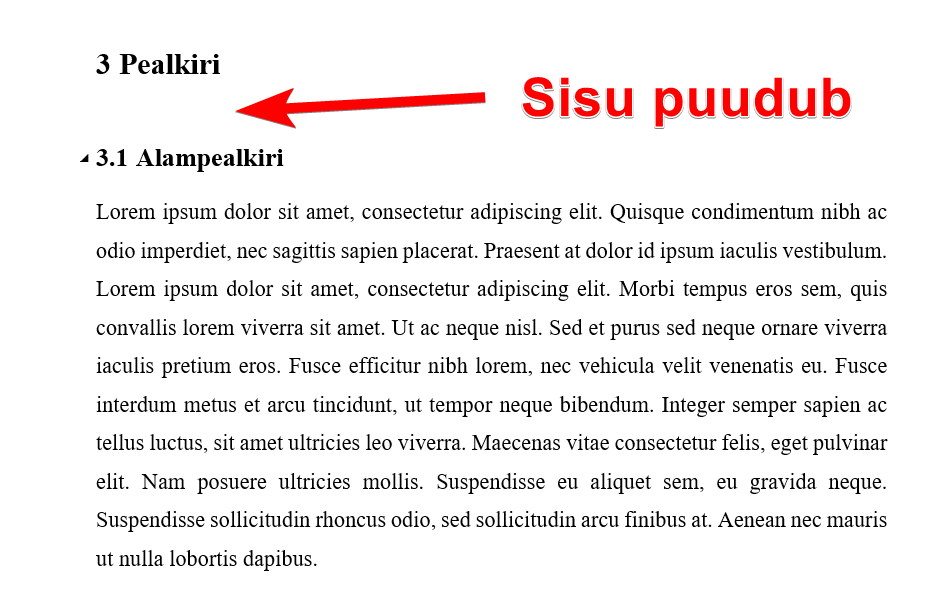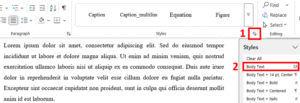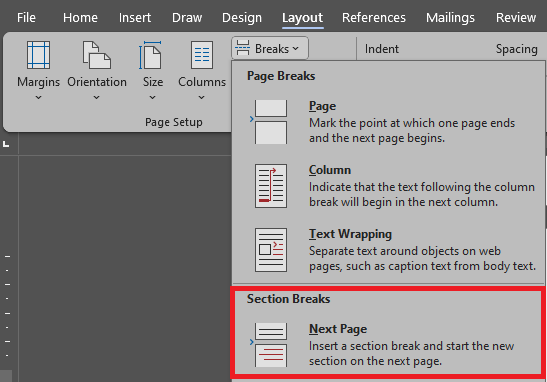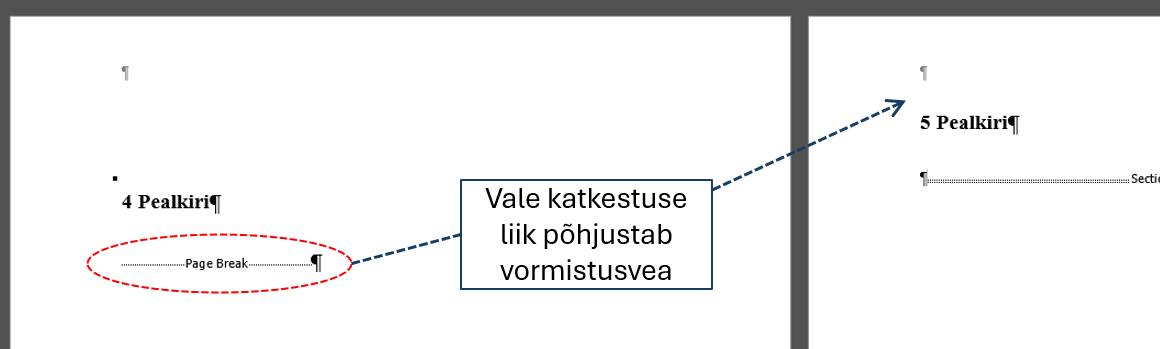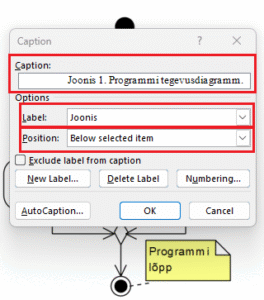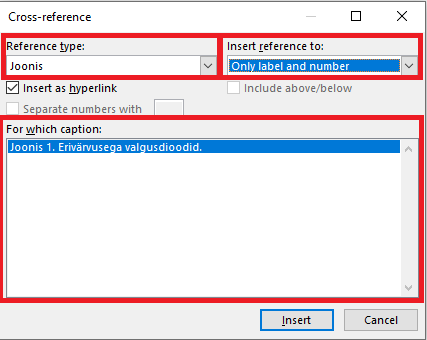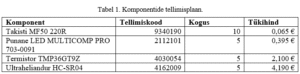Selles aines on kohustuslik vormistada kodutööd samadel alustel nagu lõputöö. Sarnased reeglid on veel mitmetes õppeainetes sinu bakalaureuse vältel.
Selleks, et sind aidata selles, oleme loonud lihtsustatud juhendmaterjali, mille eesmärk on toetada esmakursuslasi lõputööde malli kasutamisel ja aruande kirjutamisel. Juhendis tuuakse välja ka sagedasemad vead ning näited korrektsest vormistamisest.
Antud juhend ei asenda lõputööde juhendit!
Programmeerimise õppeaine jaoks oleme loonud ka lihtsustatud malli versiooni lõputööde malli põhjal, mis sisaldab täiendavalt juhiseid iga peatüki juures, mida see peaks sisaldama, seega on soovituslik kasutada lihtsustatud malli. Kohandatud mall on saada MS Wordi jaoks, mistõttu antud juhendis keskendutakse eelkõige MS Wordi kasutamisele.
Aruande kirjutamisel ära pane seda Google Drive’i – see rikub pea kõik vormistusreeglid.
Tiitelleht
Tiitellehe vormistamisel pööra tähelepanu järgnevale
- Töö nimetus – programmeerimise aine raames koostatakse kodutöö aruanne, seega võiks töö nimetus olla aruanne või kodutöö aruanne.
- Juhendaja nime alla paigutatakse klassikaliselt juhendaja teaduskraad. Kui teaduskraad ei ole teada, võib näiteks aruande korral panna ka tema ametinimetuse (www.taltech.ee otsingu abil on ametinimetus leitav).
- Töö aastaarv lehe allosas – enamik malle on fikseeritud aastaarvuga. Jälgi, et aastaarv vastaks käesolevale aastale. Eriti pööra tähelepanu pärast aastavahetust esitatavate tööde korral.
- Lehekülje ülaosas paiknevad read viitavad kuhu töö esitatakse. Kuna Programmeerimise õppeaine on IT teaduskonnas, on see korrektne. Kui aga näiteks vormistad tööd füüsika või matemaatika õppeaine jaoks, on selleks suure tõenäosusega Loodusteaduskond.
Autorideklaratsioon
Autorideklaratsiooni vormistades veendu, et sellel on korrektne kuupäev ja töö liik. Kasutades lõputöö malli tuleb sõna “lõputöö” asendada sobiliku töö liigiga, kohandatud mallis on õigesse kohta jäetud lünk, mis tuleb sul täita.
Lühikokkuvõte / annotatsioon
Selle aine aruannetes lühikokkuvõtet (annotatsiooni, inglise keeles abstract) ei nõuta, mistõttu on need mallist eemaldatud. Kui koostad aruande lõputöö mallile, tuleb annotatsiooni peatükid (eesti ja inglise keeles) mallist kustutada.
Peatükid
Pealkirjade vormistamise kõige olulisem reegel on, et peatükkide loomisel tuleb kasutada sisseehitatud stiile. Pealkirjade jaoks on kasutusel nii nummerdatud kui nummerdamata stiilid. Nummerdamata pealkirjad jagunevad kaheks:
- Stiili Heading kasutatakse autorideklaratsiooni, annotatsiooni (antud aines seda ei nõuta), lühendite ja mõistete sõnastiku ning sisukorra vormistamiseks
- Stiili Heading_unnumber kasutatakse jooniste loetelu ja tabelite loetelu vormistamiseks
NB! Kuigi nummerdamata pealkirjade seadistused on samad, tuleb jälgida stiile, vastasel juhul ei vasta sisukorras kajastatud pealkirjad nõuetele!
Nummerdatud pealkirjad on kõik alates sissejuhatusest kuni kokkuvõtteni.
- Heading 1
- Heading 2
- Heading 3
Iga loodava pealkirja alla kuulub sisu. St esimese astme pealkirjale peab järgnema sisuline tekst (soovituslikult vähemalt 3 lauset) ning pärast seda võib järgneda teise taseme pealkiri. Sarnane reegel kehtib ka tabelite ja jooniste vormistamisel – st pealkirjale ei tohi vahetult järgneda ei tabel ega joonis, vaid esmalt tuleb peatükk juhatada sisse tekstiga. Kindlasti ei tohi esimese astme pealkirjale järgneda vahetult teise astme pealkiri (Joonis 1). Samuti ei tohi esimese taseme pealkirjale jälgida kolmanda astme pealkiri.
Joonis 1. Puuduva sisuga pealkiri.
Sisutekst
Iga peatükk peab omama mõtestatud teksti. Tekst peab olema jagatud lõikudeks, kõige kergem on lähtuda reeglist „uus mõte = uus lõik“. Seejuures iga lõik koosneb vähemalt kolmest lausest.
Sisuteksti kirjutamiseks kasutatakse stiili Body Text. Kui juhtub, et antud stiil ei ole koheselt stiilide valikust näha, leiab selle valiku Apply styles alt või laiendades Style menüüd (Joonis 2).
Joonis 2. Kirjastiilide kuvamine.
Uue esimese astme peatüki loomine ja katkestused
Word sisaldab endas mitut erinevat tüüpi katkestusi. Kõige lihtlabasem on nendest lehekülje katkestus (klahvikombinatsioon ctrl + enter), mida on soovitav kasutada kui sisu kujuneks leheküljel ebaloomulikult – näiteks lehekülje lõppu mahub vaid 1.. 2 rida teksti või tabeli päis. Siis tuleks see alustada järgmiselt lehelt ning taoline katkestus on mõistlik.
Uue esimese astme peatüki lisamiseks aruandes tuleb luua sektsioonipiiri sisaldav katkestus. Sektsioonipiiri määrava katkestuse lisamiseks vali menüüst Layout → Breaks → Section Breaks → Next Page, näidatud joonisel 3.
Joonis 3. Sektsioonipiiri kasutamine uue esimese astme pealkirja lisamisel.
Vale katkestuse liigi kasutamine põhjustab vormistusvea. Joonisel 4 on kujutatud kaks kõrvuti paiknevat lehekülge MS Wordis, kus vasakul on korrektselt vormistatud pealkiri ning paremal on valesti vormistatud pealkiri. Valesti vormistuse põhjustab tavalise katkestuse kasutamine sektsioonipiiriga katkestuse asemel. Korrektselt vormistatud pealkirjale eelneb 60 punkti suurune tühi ala, mis paremal oleval pealkirjal puudub.
Joonis 4. Esimese astme pealkirja vormistusviga.
Sisuteksti vormistamine
Kirjatükki vormistades tuleb vältida tekstimüüre, kus lugeja tähelepanu võib hajuda. Jaota oma töö mõistliku suurusega lõikudeks ning koonda lõigud vastavateemaliste pealkirjade alla. Kasuta julgelt ka alampealkirju sisu tükeldamiseks.
Lisaks teksti tükeldamisele ära unusta oma tööd illustreerimast joonistega – näiteks algoritm vms. Pilt ütleb rohkem kui 1000 sõna.
Lisaks joonistele kasuta sobilikes olukordades kindlasti ka tabeleid ja erinevat tüüpi loendeid. Kui teatud sisu saab edastada tabeli või punktloendina struktureeritult, muutub see lugejale kordades arusaadavamaks.
Keelekasutus
Aruandeid kirjutades arvesta, et tegu on kirjatööga, mistõttu on terminite korrektsus ja keelekasutus oluliselt tähtsam kui kõnekeeles, kus släng on osa keelest. Eelista eestikeelseid ametlike tehnilisi termineid ning väldi kahekeelset teksti ehk nn estonglish’it – kuigi Uno Loop võib olla tore laulja, siis while loop’i asemel tuleks kirjateoses viidata while tüüpi tsüklile.
Vähelevinud sõnade korral tasub tutvustada nii eesti kui ingliskeelset mõistet ning rakendada terminite ning lühendite sõnastikku. Ingliskeelse sõna korral tuleks see kirjutada kaldkirjas. Ingliskeelset sõna ennast käänata ei tohi (nt while loopi ), vaid sõnalõpp lisatakse ülakoma järel. Lisaks tuleb ingliskeelne sõna lahti selgitada mõistete ning lühendite sõnastikus, mis paikneb töö alguses.
Võõrkeelsete tsitaatsõnade kasutamisest saad lugeda Eesti Keele Instituudi kodulehelt: https://keeleabi.eki.ee/viki/Tsitaatsonade_kirjutamine.html
Kindlasti lülita sisse õigekirja kontroll, et vähendada kirjavigade hulka!
Joonised
Jooniseid lisades esmalt veendu, et joonis on trükikõlbulik – st joonise kvaliteet on piisavalt hea, et see pole udune ning kui töö trükitakse välja A4 paberil, peab joonis olema loetav. Kui joonise lugemiseks on vaja kasutada arvutit 200% suurendusega, et joonise sisu mõista, tuleb joonis ümber mõelda! Kui tahad eriti hoolikas olla, siis arvesta ka sellega, et must-valge trükiga oleks joonistest võimalik aru saada.
Loetamatu joonis on enimlevinud põhjus miks punkte kaotatakse.
Kõik joonised joondatakse horisontaalselt lehekülje keskele. Joonise alla käib allkiri. Joonise allkiri peab paikema joonisega samal leheküljel. Joonise allkiri tuleb lisada kasutades sisseehitatud funktsionaalsust – tehes paremklikk joonisel ja valides Insert caption (Joonis 5).
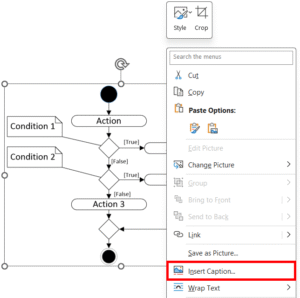 Joonis 5. Allkirja lisamine joonisele.
Joonis 5. Allkirja lisamine joonisele.
Avanevas aknas (Joonis 6), tuleb joonisele anda allkiri, mis iseloomustab joonisel kujutatut. Ära unusta joonise numbri ning allkirja lõppu punkti panemast, kusjuures joonise numbri järel oleva punkti ja allkirja esimese tähe vahel käib ka tühik. Joonise allkiri paigutatakse joonise alla. Kui joonis on võetud kolmandatest allikatest (nt internetist), peab joonise allkirja juurde kuuluma ka viide allikale. Sellest rohkem juba viitamise peatükis. Veendu ka, et eestikeelset aruannet koostades on joonise allkirja tüübiks valitud “Joonis”!
Joonis 6. Joonisele allkirja andmine.
Iga töösse lisatud joonis peab omama ristviidet – st joonisele tuleb viidata teksti sees. Kusjuures viide joonisele peab asuma enne joonist! Loodetavasti oled märganud, et nii selles viites kui ka Erialatutvustuse praktikumi materjalides on samuti ristviited joonistele. Näiteks sellele lausele vahetult järgnevas lauses on ristviide seitsmendale joonisele. Ristviite lisamiseks on tööriistaribal olev eraldi nupp Cross-reference (Joonis 7). Täiendavalt arvesta, et kui joonis on vähegi keerulisem, tuleb see ka tekstis lahti selgitada!
Joonis 7. Ristviite lisamine MS Wordis.
Avanevas dialoogiaknas, näidatuna joonisel 8, tuleb valida millist tüüpi objektile soovid ristviidet lisada. Seejärel vali soovitud vormistus ning viidatav objekt. Pärast joonise lisamist, vajutades Insert nuppu, vii lisatud tekst õigesse käändesse.
Joonis 8. Viidatava objekti valimine.
Põhjus miks “nii palju” vaeva näha on lihtne. See hoopis säästab aega ning tagab dokumendi viidete korrektsuse. Kõik joonised peavad olema järjest nummerdatud. Kui lisada uus joonis enne kõige viimast olemasolevat joonist, peavad kõik hilisemad joonised edasi nihkuma. Kirjutades ristviited käsitsi, peaksid ka käsitsi kõik jooniste numbrid tekstis ära uuendama. Tark töövahendi kasutaja teeb aga hoopis nii: vajutab alguses ctrl + a klahve ning seejärel F9 klahvi. Nüüd ongi kõigi viidete numbrid tekstis uuendatud. https://support.microsoft.com/en-us/office/update-fields-7339a049-cb0d-4d5a-8679-97c20c643d4e
Programmikood
Programmikoodi on sobilik esitada aruandes juhul, kui see toetab sisuteksti. Näiteks kui autor kirjeldab programmi erijuhtu ning kood aitaks lugejal tekstist paremini (lihtsamini) aru saada.
Programmeerimise aines ei ole üldjuhul vaja programmikoodi aruandes esitada, see esitatakse eraldi failina!
Programmikood aruande põhiosas
Aruande põhiosas väldi pika programmikoodi esitamist. Aruande põhiosas võid programmikoodi lisada vaid üksikute lühikeste koodilõikudena, mis olid olulised tulemuseni jõudmiseks ning pakuvad lisaväärust kirjutatud tekstile. Põhiosa ei tohi sisaldada terve programmikoodi mahtu, eriti kui see laiub üle mitme lehekülje. Pikema koodi esitamiseks tohib kasutada aruande lisapeatükke. Võimalusel väldi programmikoodi esitamist töö põhiosas! Palju professionaalsem on esitada UML tegevusdiagramm ehk activity diagram. Kui kõrge standardiseeritus pole oluline, on koodi asemel ikkagi eelistatud diagramm – nt Flowchart ehk vooskeem.
Programmikood aruande lisana
Pikemate programmikoodide esitamine on lubatud aruande lisades. Lisana vormistatud programmikoodile tuleb viidata töö põhiosas, milleks kasutatakse ristviidet. Ristviite lisamise kohta loe viitamise peatükist.
Olenevalt õppeaine nõuetest võib koodi esitamine lisas täiemahuliselt olla kas kohustuslik või võib piisata viitest koodihoidlale näiteks GitHubis või ülikooli sisemises GitLabis. Antud aine raames peab koodifaili(d) eraldi esitama, seega ei ole seda vaja lisas välja tuua.
Programmikoodi vormistamine
Programmikoodi lisamist käsitletakse sarnaselt joonise lisamisele. Programmikood allkirjastatakse joonisena ning viidatakse kasutades ristviidet.
Programmikoodi esitades peaks see võimalusel paiknema kõik ühel leheküljel ning olema esitatud ühelaiuste tähemärkidega kirjalaadis (monospaced font), kasutades ühest reavahet. Korrektselt vormistatud kood on esitatud joonisel 9. Programmikoodi esitamiseks Programmeerimise õppeaines lõime sinu eest sobiliku stiili nimega Program_code, mis lõputöö mallis puudub.
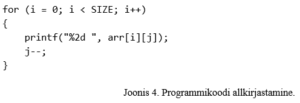 Joonis 9. Korrektselt vormistatud programmikood.
Joonis 9. Korrektselt vormistatud programmikood.
Lisatav programmikood peab olema korrektselt trepitud ning jälgima teisi koodimisstiili nõudeid, samamoodi nagu seda sinult tunnis nõutakse. Kuigi programmikood esitatakse joonisena, peab see olema joondatud vasakule. Programmikood tuleb esitada valgel taustal. Koodi värvimine ei ole kohustuslik, kuid seda on lubatud teha.
Viimase sammuna tuleb lisada joonisele allkiri ning ristviide. Selleks võid näiteks hiirega oma programmikoodi aktiveerida ning seejärel References menüüst valida Insert caption (Joonis 10).
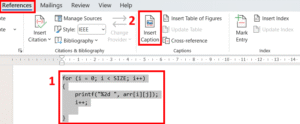 Joonis 10. Programmikoodile allkirja lisamine.
Joonis 10. Programmikoodile allkirja lisamine.
Tabelid
Tabelite vormistamisel kehtivad mõneti sarnased reeglid kui joonistele. Kõik tabelid joondatakse horisontaalselt lehe keskele, muuhulgas ka tabeli pealkiri, kuniks see mahub ühele reale. Tabeli pealkiri käib tabeli kohal ning lisatakse samamoodi kasutades valikut insert caption, kuid valides tüübiks “Tabel”. Tabelile tuleb lisada ristviide teksti sees. Vajadusel tuleb ka teksti sees täiendavalt selgitada lahti tabelis esitatavad andmed.
Tabeli sisu jaoks kasutatakse stiili Table_text, tabeli tulpade või veergude pealkirjade vormistamisel lähtu põhimõttest, et need peavad olema eristatavad tabeli sisust. Tabelis olev tekst on tavapäraselt joondatud vasakule, numbrid paremale, erandina keskele kui see loetavust ei sega. Komaga arvu korral veendu, et komakohad on üksteisega kohakuti, lisades vajadusel arvu lõppu täiendavad nullid. Korrektselt vormistatud tabel on näha joonisel 11.
Joonis 11. Korrektselt vormistatud tabel.
Tabelid tuleb paigutada sedasi, et need paiknevad ühel leheküljel. Kui see pole võimalik ja tabel ulatub üle mitme lehekülje, tuleb tabeli päiserida korrata järgneval leheküljel. Tabel peab olema sarnaselt joonisele trükikõlblik.
Sisukord ja loendid
Aruande alguses on sisuliselt kolm loetelu – Sisukord, Jooniste loetelu ja Tabelite loetelu. Kõik kolm loetelu genereeritakse, mitte ei koostata – st sinul kui töö kirjutajal ei ole reeglina põhjust ega alust neid käsitsi muuta.
Selleks, et see kõik töötaks automaatselt, on oluline, et tööd kirjutades oled jooksvalt kasutanud õigeid kirjalaade ja töövõtteid – nt joonistele allkirjad on pandud kasutades insert caption nuppu ning tüübiks on joonis, tabelite tüübiks on määratud tabel, pealkirjade ja alampealkirjade jaoks vastavalt heading 1, heading 2 jne.
Kõigi loendite ja ristviidete automaatseks ühendamiseks vali esmalt kogu dokument aktiivseks klahvikombinatsiooniga ctrl + a ning seejärel vajuta klahvi F9. Iga loendi kohta, mis sisaldab uusi pealkirju, küsitakse eraldi kas on soov neid lisada. Sellega tuleks nõustuda, nagu on näidatud joonisel 12. Kindlasti värskenda sedasi kõik viited enne oma töö PDFiks salvestamist! Vastasel juhul võib juhtuda, et esitad töö näiteks vigase sisukorraga!
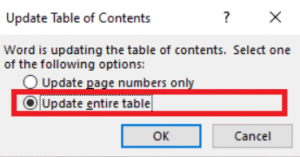 Joonis 12. Loendite uuendamine.
Joonis 12. Loendite uuendamine.
Loendite ükshaaval uuendamine
Loendeid on võimalik uuendada ka ükshaaval. Selleks tee uuendamist vajava loendi peal paremklikk ning vali Update field, nagu on näidatud joonisel 13. Seejärel avanevast valikust saad otsustada kas uuendada vaid juba eksisteerivaid elemente (uuendab leheküljenumbreid, pealkirju) või uuendada kogu tabelit, mille vältel lisatakse ka näiteks uued alampeatükid, joonised või tabelid, mida varem loetelus polnud.
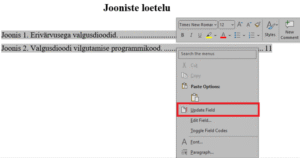 Joonis 13. Loendi uuendamine käsitsi.
Joonis 13. Loendi uuendamine käsitsi.
Viitamine
Viitamise üldised reeglid – st mida tuleb viidata, millal tuleb viidata jne on kirjeldatud Allikate kasutamise juhendis. Näiteks millal on tehisintellekti lubatud kasutada viitamata ning millal on kasutamisele viitamine kohustuslik. Juhendi leiad lõpetajale alamjaotisest: https://taltech.ee/infotehnoloogia-teaduskond/lopetajale#p43358
Viitamist tuleb alustama viidete kogumisest. Tark oleks juba tööd tehes salvestada maha viited, mida kasutad. Näiteks kui programmikoodi jaoks läheb vaja mingit keerukamat algoritmi, mille internetist maha kopeerid, kopeeri ka täpne veebiaadress ning lisa see kommentaarina, et pärast oleks lihtne leida. Kui kasutasid mõnda elektroonikakomponenti ning selle töökarakteristikute jaoks oli vaja andmelehte, salvesta endale ka andmelehe veebiaadress. Kui vajasid mõnda juhendit elektriskeemi koostamiseks, et komponenti ühendada, salvesta see veebiaadress kust ühendamisskeemi leidsid. Nii on sul pärast lihtsam tööd kirjutada. Kõik välised allikad, mis töös esinevad, peavad olema viidatud. Viite puudumisel loetakse töö plagiaadiks, millele ülikoolis pööratakse erilist tähelepanu.
Viidete hoiustamine ja kasutamine
Viidete hoiustamiseks kasutatakse sageli täiendavaid rakendusi, kuid täna vaatame lihtsat kaasust tehes seda MS Wordi sees. Viidete haldamiseks ava menüüst References -> Manage sources, kujutatud joonisel 14.
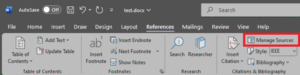 Joonis 14. Viidete haldamine.
Joonis 14. Viidete haldamine.
Avanevas dialoogiaknas (Joonis 15), saad hallata kõiki viiteid (vasakul pool) ning neid, mis lisatakse antud töö kasutatud kirjanduse loetellu (paremal pool). Esitatavas töös peavad kõik viited olema kasutatud – seda näed visuaalselt linnukesena iga loetelu elemendi ees.
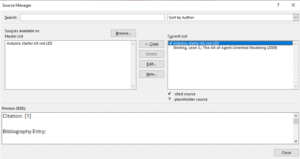 Joonis 15. Viidete haldamine.
Joonis 15. Viidete haldamine.
Viite lisamine
Viite lisamiseks kasutame References jaotusest Insert Citation nuppu, kujutatud joonisel 16, ning valime loetelust viite.
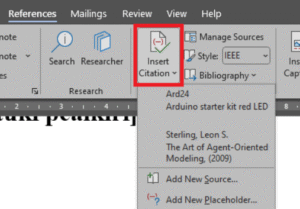 Joonis 16. Viite lisamine.
Joonis 16. Viite lisamine.
Lõpuks veel väike loetelu viitamisega seotud märkustest
- Kõik viited, mis tood välja kasutatud kirjanduses, peavad olema teksti sees kasutatud. Kui kasutasid kolmandaid allikaid (nt tsitaat, programmikood, pilt, genereeritud sisu), kuid jätsid teksti sees selle viitamata, on see plagiaat. Kui aga kasutatud kirjanduse all viiteid, mida ei ole kasutatud, siis see on võltspaisutamine. Samuti loetakse võltspaisutamiseks üldlevinud teadmistele viitamist.
- Viited peavad olema loetelus esitatud samas järjekorras nagu neid on töös kasutatud. MS Word oskab seda teha sinu eest. Kõigi viidete automaatselt uuendamiseks tee sama nagu loetelude korral – kogu dokumendi sisu valimiseks ctrl + a ning seejärel uuendamiseks vajuta F9 klahvile.
- Viited peavad olema konkreetsele allikale, mitte veebilehe avalehele. Näiteks kui soovida viidata TTÜ IT teaduskonna lõputöö vormistamise juhendile, siis viide veebiaadressile www.taltech.ee oleks mõttetu. Küll aga viide https://taltech.ee/infotehnoloogia-teaduskond/lopetajale oleks asjakohane, kuna viitab korrektsele alamlehele, kus asub lõputööde vormistamise juhend ja autorikomplekt.
- Kui kasutasid koodi genereerimiseks tehisintellektipõhist koodigeneraatorit, tuleb täpselt piiritleda, mis osa koodist on genereeritud. Üldine viide näiteks OpenAI ChatGPT’le koos tekstiga, et seda kasutati koodi genereerimiseks, on tühine – see ei anna selgust, mis mahus ning milline osa koodist on genereeritud ning mis on autori poolt kirjutatud. Sarnaselt tuleb viidata genereeritud piltidele või tekstilõikudele. Tehisaru kasutust ei tule viidata, kui seda kasutati enda loodud sõnastuse parandamiseks, ideede genereerimiseks või teksti tõlkimiseks.
Genereeritud sisu kasutamine ja sellele viitamine
Õppetöös võib kasutada tehisintellekti. Aruandes ei pea viitama tehisarule, kui seda on kasutatud
- Enda loodud teksti sõnastuse parendamiseks või tõlkimiseks
- Ideede kogumiseks
Peab viitama, kui
- Kasutad genereeritud pilte, teksti, koodi
- Lasid keelemudelil teise autori teksti ümber sõnastada
Loe lähemalt: https://haldus.taltech.ee/sites/default/files/2024-04/Allikate%20kasutamise%20juhend%2016042024.pdf [lk 5]
Lisad
Lisade vormistamisel tuleb lähtuda üldistest vormistamisreeglitest. Iga lisa vormistatakse eraldi leheküljele kasutades nummerdamata esimese astme pealkirjal (heading_unnumber). Lisad nummerdatakse käsitsi järjestikuliselt araabia numbritega. Lisa numbri ja lisa pealkirja vahel kasutatakse mõttekriipsu. Kõigile töösse lisatud lisadele tuleb viidata töö põhiosas. Näiteks: Lisa 1 – Programmi lähtekood.
Lisadesse on mõistlik panna mahukam materjal, mis ei sobi aruande põhiosas esitamiseks, kuid on oluline töö tulemuste mõistmiseks, kontrollimiseks jne.
Lõputöö mallis esineb lisa “Lihtlitsents”, mis on kohustuslik lõputöö vormistamisel, kuid ebavajalik aruandes. Selle võib ära kustutada.